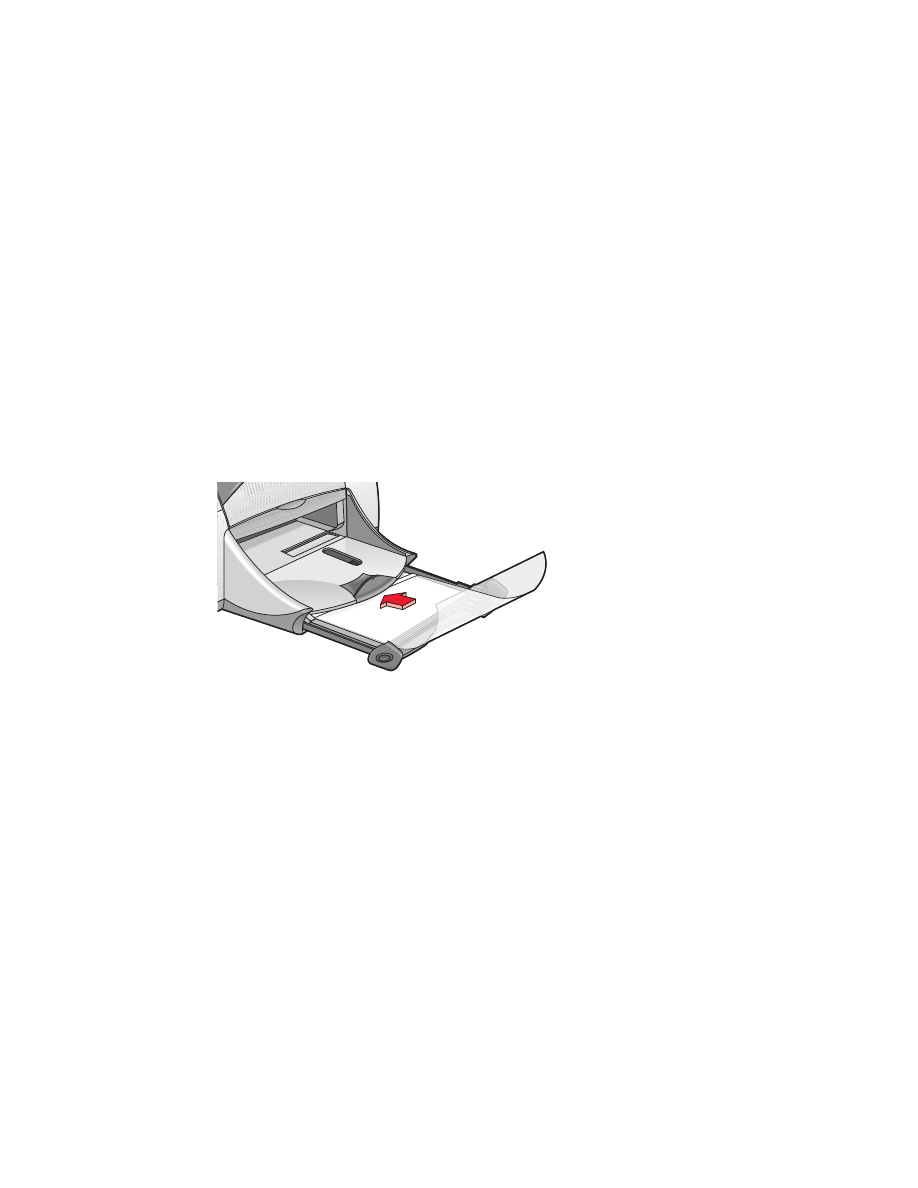
transparências
antes de imprimir
1.
Retire a bandeja de Entrada.
2.
Deslize para fora ambas as guias para papel e remova todo o papel
da bandeja.
3.
Folheie as bordas das folhas de transparências para separá-las e, em
seguida, alinhe as bordas.
4.
Coloque no máximo 30 folhas de transparências na bandeja com o
lado áspero voltado para baixo e a tira adesiva em direção
à impressora.
5.
Empurre as transparências para frente até que elas parem.
6.
Deslize as guias de papel firmemente contra o papel da transparência e
empurre a bandeja para frente até que ela pare.

25
impressão de transparências
1.
Abra o arquivo desejado.
2.
Use um dos métodos relacionados a seguir para exibir a tela da
hp deskjet 9xx series:
• Clique em
Arquivo
>
Imprimir
e, em seguida, selecione
Propriedades
.
• Clique em
Arquivo
>
Configurar impressão
e, em seguida,
selecione
Propriedades
.
• Clique em
Arquivo
>
Imprimir
>
Configurar
e, em seguida,
selecione
Propriedades
.
A opção selecionada varia, dependendo do programa de software
sendo utilizado.
A tela da hp deskjet 9xx series é exibida, mostrando três opções de guias:
Configuração, Recursos e Avançado.
3.
Selecione a guia
Configurações
e, em seguida, escolha entre as opções
a seguir:
•
Qualidade de impressão
:
Rascunho
,
Normal
ou
Otimizada
•
Tipo de papel
:
Automático
ou a transparência adequada
•
Tamanho do papel
: Tamanho apropriado
4.
Selecione a guia
Recursos
e, em seguida, escolha entre as opções a seguir:
•
Orientação
: Orientação adequada
•
Impressão dupla-face
: Não selecionada
5.
Clique em
OK
para retornar para a tela Imprimir ou Configurar impressão.
6.
Clique em
OK
para imprimir.
A impressora aguarda que as transparências sequem antes de liberá-las para
a bandeja de Saída.
procedimentos para imprimir
Para obter os melhores resultados, use o
hp premium inkjet transparency film
(filme transparente hp premium inkjet)
.
Para obter melhores resultados, use os produtos HP.
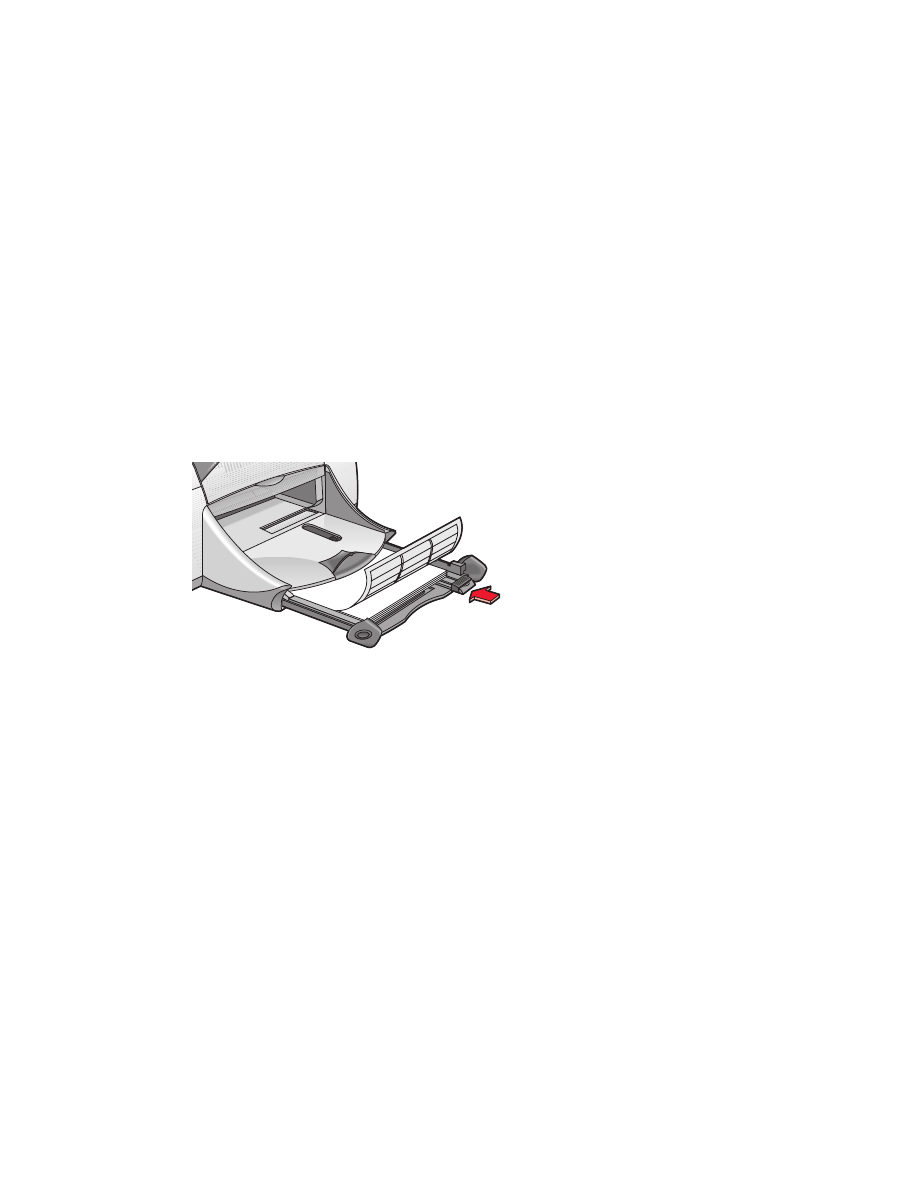
26